Maison >Problème commun >Comment définir un rappel programmé sur un ordinateur Win10 ? Comment définir un rappel programmé sur Win10 ?
Comment définir un rappel programmé sur un ordinateur Win10 ? Comment définir un rappel programmé sur Win10 ?
- PHPzavant
- 2023-07-19 15:49:162935parcourir
Afin d'éviter d'oublier des tâches importantes, de nombreux utilisateurs souhaitent définir une alarme pour se rappeler. Alors, comment définir un rappel régulier sur un ordinateur Windows 10 ? La méthode est très simple. Vous ouvrez d'abord la barre de menu et recherchez les alarmes et les horloges à ouvrir. Après avoir entré, vous pouvez modifier l'alarme existante et la modifier à l'heure souhaitée, ou vous pouvez également choisir d'ajouter une nouvelle minuterie. En même temps, Rappel, vous pouvez également définir le nom de l'alarme et la fréquence de rappel.
Comment définir un rappel programmé sur un ordinateur win10 :
1. La première étape consiste à ouvrir la page de menu du logiciel système, puis à rechercher le programme démarré par Zimu N parmi tous les programmes, et à cliquer sur l'alarme et l'horloge. entrer dans parmi.

2. Après avoir accédé à la page d'alarme, recherchez l'alarme qui est apparue, puis cliquez pour voir où vous pouvez modifier les informations de l'alarme.
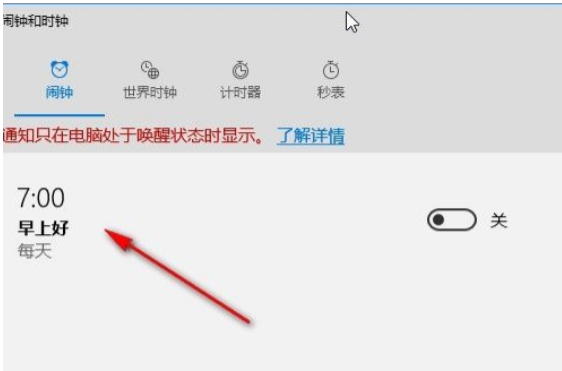
3. Ensuite, sur la page d'édition de l'alarme, sélectionnez la durée que vous souhaitez définir en fonction de vos propres besoins, c'est-à-dire que lorsque vous souhaitez recevoir des rappels réguliers, faites simplement défiler la molette de la souris pour la sélectionner.
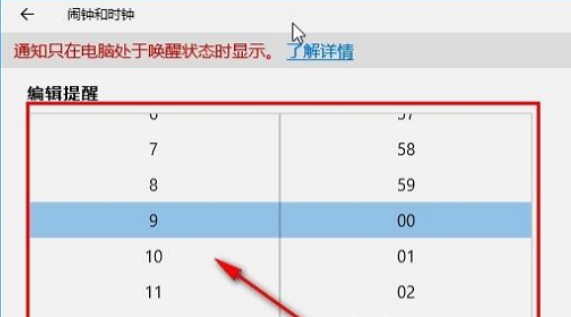
4. Ensuite, dans la section Nom de l'alarme, écrivez le nom de l'alarme que vous souhaitez définir en fonction de vos besoins personnels. Une fois terminé, passez à l'étape suivante.
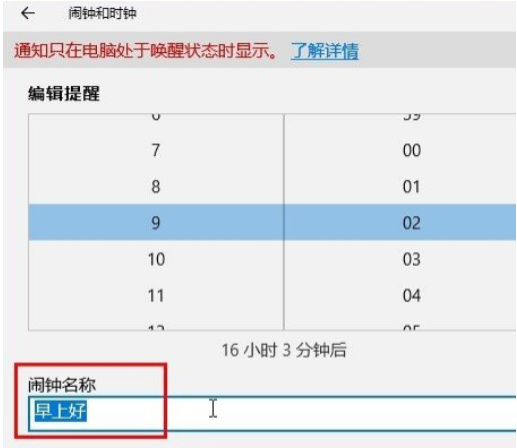
5. À l'étape suivante, vous pouvez choisir la durée de récurrence de l'alarme. Vous pouvez la configurer pour qu'elle se répète tous les jours ou tous les jours au travail, et choisissez en fonction de vos propres besoins.
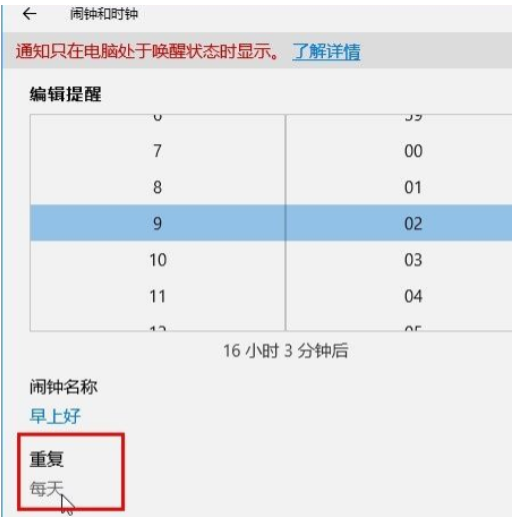
6. Enfin, le son de l'alarme et le temps de pause peuvent être définis en fonction de vos propres besoins. Après le réglage, cliquez sur le bouton Enregistrer en bas à droite.
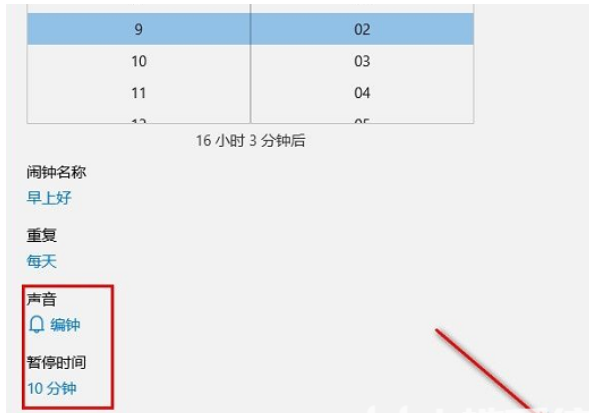
Ce qui précède sont les étapes spécifiques pour régler un réveil lors de l'utilisation du système d'exploitation win10 que nous partagerons avec vous aujourd'hui.
Ce qui précède est le contenu détaillé de. pour plus d'informations, suivez d'autres articles connexes sur le site Web de PHP en chinois!
Articles Liés
Voir plus- L'application appareil photo Obscura 3 bénéficie d'une interface remaniée et de nouveaux modes de prise de vue
- Studio Buds, le produit Beats « le plus vendu » à ce jour, désormais disponible en trois nouvelles couleurs
- Les applications Microsoft sur Windows 11 22H2 rencontrent des problèmes après la restauration du système
- Comment renommer et déplacer des fichiers avec des espaces dans leurs noms à partir de la ligne de commande
- Comment désactiver la mise en évidence de la recherche dans Windows 11 ?

